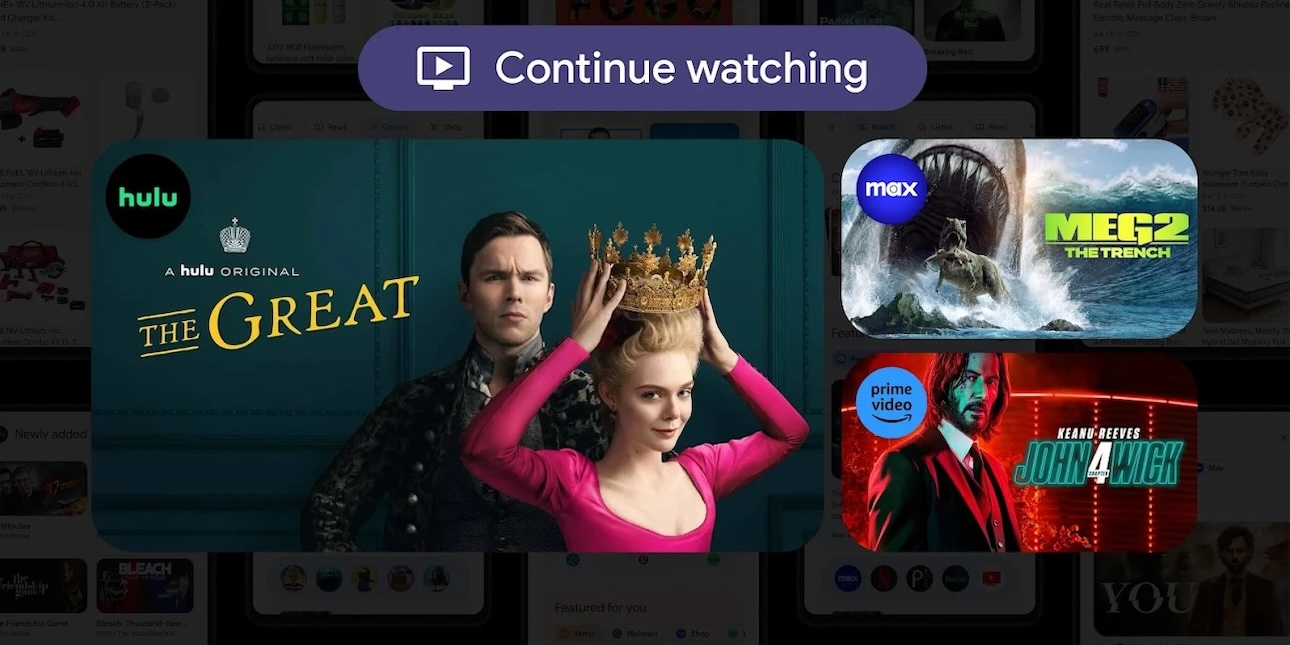Privacidad bajo asedio en la economía de datos. Las grandes empresas tecnológicas de Silicon Valley se quedan solas, recopilando sus datos a cambio de sus servicios «gratuitos».
Sin embargo, la marea está comenzando a cambiar lentamente, con muchos servicios que ahora ofrecen privacidad como su punto de venta. Uno de estos servicios es Mel de protonesque ofrece quizás el correo web más seguro y orientado a la privacidad disponible para usuarios individuales y empresariales.
Si es un usuario de Outlook desde hace mucho tiempo pero ahora está buscando cambiar a Proton Mail, está en el lugar correcto. Antes de hacer eso, naturalmente querrá llevar todos sus datos esenciales con usted. A continuación, presentaremos el proceso exacto paso a paso para transferir correos electrónicos de Outlook a Proton Mail.
Cómo mover correos electrónicos de Outlook a Proton Mail
Transferir correos electrónicos de Outlook a Proton Mail es un proceso relativamente simple. De hecho, también puede llevar un montón de otros archivos además de los correos electrónicos. Por ejemplo, puede mover todos sus archivos importantes de Outlook, incluidos archivos adjuntos, contactos, etc., directamente a Proton Mail.
En este artículo, sin embargo, nos limitaremos a los correos electrónicos de Outlook solo por ahora. Entonces empecemos.
Mover correos electrónicos de Outlook a Proton Mail
Puede transferir correos electrónicos de Outlook a Proton Mail con la ayuda de Easy Switch, una herramienta gratuita que lo ayuda a transferir correos electrónicos entre diferentes proveedores de servicios de correo electrónico.
Para iniciar Easy Switch, diríjase a su cuenta de Proton Mail e inicie sesión. Luego dirígete a Ajustes menú, seleccione Vaya a Configuración > Importar a través de Easy Switchy haga clic en perspectivas icono.
Aparecerá un cuadro de diálogo que le preguntará qué desea importar. A partir de ahí elige Mensajes de correo electrónico y haga clic Completo.
Luego recibirá algunas instrucciones sobre las cosas que debe hacer en su cuenta de Outlook; Siguelos. Básicamente, todo lo que tiene que hacer es dirigirse a la configuración de Outlook, habilitar la verificación en dos pasos y crear una contraseña de aplicación.
Para generar una contraseña de aplicación, toque Crear una nueva contraseña Aplicación, escriba la contraseña en un lugar seguro (preferiblemente fuera de línea) que obtendrá en la siguiente pantalla y toque Él hizo. Tendrá que ingresar esta contraseña cuando Proton Mail se lo solicite.
Bien. Ahora que tenemos los conceptos básicos configurados, es hora de ingresar sus credenciales de Outlook en Proton Mail.
Ingrese su dirección de correo electrónico de Outlook, junto con la contraseña que acaba de configurar arriba, luego toque el proximo. Eso es todo. Siga las instrucciones en pantalla y la aplicación transferirá sus correos electrónicos de Outlook a Proton Mail sin problemas.
Configurar el reenvío de correo
El método anterior es para transferir sus mensajes antiguos. Tendrá que usar el reenvío de correo electrónico si desea mover todos sus mensajes futuros a Proton Mail. Así es cómo.
Dirígete a Configuración de Outlook nuevamente y haz clic en Ver todas las configuraciones de Outlook. luego seleccione Correo y haga clic redirección.
Luego haga clic Iniciar redireccióningrese su dirección de Proton Mail y haga clic en Memoriza. Haga eso y los nuevos correos electrónicos que lleguen a su buzón de correo de Outlook se moverán a Proton Mail.
Mover correos electrónicos de Outlook a Proton Mail
Si finalmente decide cambiar de Outlook a Proton Mail, sería una buena idea llevar consigo sus correos electrónicos antiguos a su cuenta de Proton Mail. Esperamos que los métodos anteriores le hayan ayudado a transferir sus archivos rápidamente y sin problemas.
Compartir esta publicacion:

«Organizador. Escritor. Nerd malvado del café. Evangelista general de la comida. Fanático de la cerveza de toda la vida.